「パソコンの時計がズレている」「起動するたびに設定が初期化される」—— そんなトラブル、経験したことはありませんか?それは、パソコンの中にある小さな電池「CMOS電池」が原因かもしれません。この記事では、CMOS電池とは何か、どんな役割があるのか、そして交換方法まで、初心者の方にもわかりやすく解説します。
CMOS電池とは?
CMOS電池は、パソコン内部にある小さなボタン型電池(CR2032など)で、時計やBIOS設定を保持する役割があります。
電源が切れている間も、日時や起動順序などの情報を記憶するために必要です。
補足:CMOSは「Complementary Metal-Oxide Semiconductor」の略で、BIOS設定を保存するCMOSチップに電力を供給します。
電池切れで起こる症状
CMOS電池が切れると、次のようなことが起こります。
- パソコンの時計がリセットされてしまう(過去の日時になる)
- 起動時に「CMOS Checksum Error」や「Date/Time Not Set」などのエラーメッセージ
- BIOS設定が毎回初期化される
- インターネットや一部ソフトが正常に動作しない
CMOS電池の交換方法(デスクトップPC・ノートPC)
交換は意外と簡単!以下の手順で行います。
【CMOS電池交換方法】
- パソコンの電源を切り、コンセントを抜く
- ケースを開ける(ノートPCは裏面カバーを外す)
- 小さな丸い電池(CR2032など)を見つけて取り外す

- 新しい電池に交換する
※静電気防止のため、金属に触れてから作業しましょう!
補足:ノートPCの場合、電池が基板の裏側にあることもあり、分解が必要な場合があります。
事前に機種に関する情報を確認しておきましょう。
交換後のBIOS設定手順
CMOS電池を交換すると、BIOS設定が初期化されることがあります。以下を確認しましょう。
1.BIOS画面に入る
起動直後に、画面下部に「Press DEL to enter Setup」や「F2キーでBIOSに入る」などの表示が出ます。機種によって異なりますが、一般的には以下のキーを押すことでBIOSに入れます。
| メーカー名 | BIOS起動キー(代表的なもの) |
|---|---|
| 富士通 | F2、F12 |
| NEC | F2 |
| 東芝 | F2、F12、Esc+F1/F2 |
| Panasonic | F2 |
| SONY | F2、ASSISTボタン、F3+電源ON、Del+電源ON |
| Lenovo | F1、F2、F12、Novoボタン |
| HP | F10、Esc、F1、F11 |
| Dell | F2、F12、Ctrl+Alt+Enter |
| ASUS | F2、F8、Delete |
| Acer | F2、F12、ESC+F1 |
| MSI | F2、Delete |
| ASRock | F2、F10、Delete |
| Gigabyte | F1、Delete |
| Intel | F2、Ctrl+Alt+Enter |
| Biostar | F2、F12 |
| American Megatrends | F2、Delete |
| EPSON | F10、Delete |
2.日付と時刻を設定する
BIOS画面内で「System Date」「System Time」などの項目を探し、現在の日時に修正します。
これを設定しないと、Windowsの更新や一部のソフトが正常に動作しないことがあります。
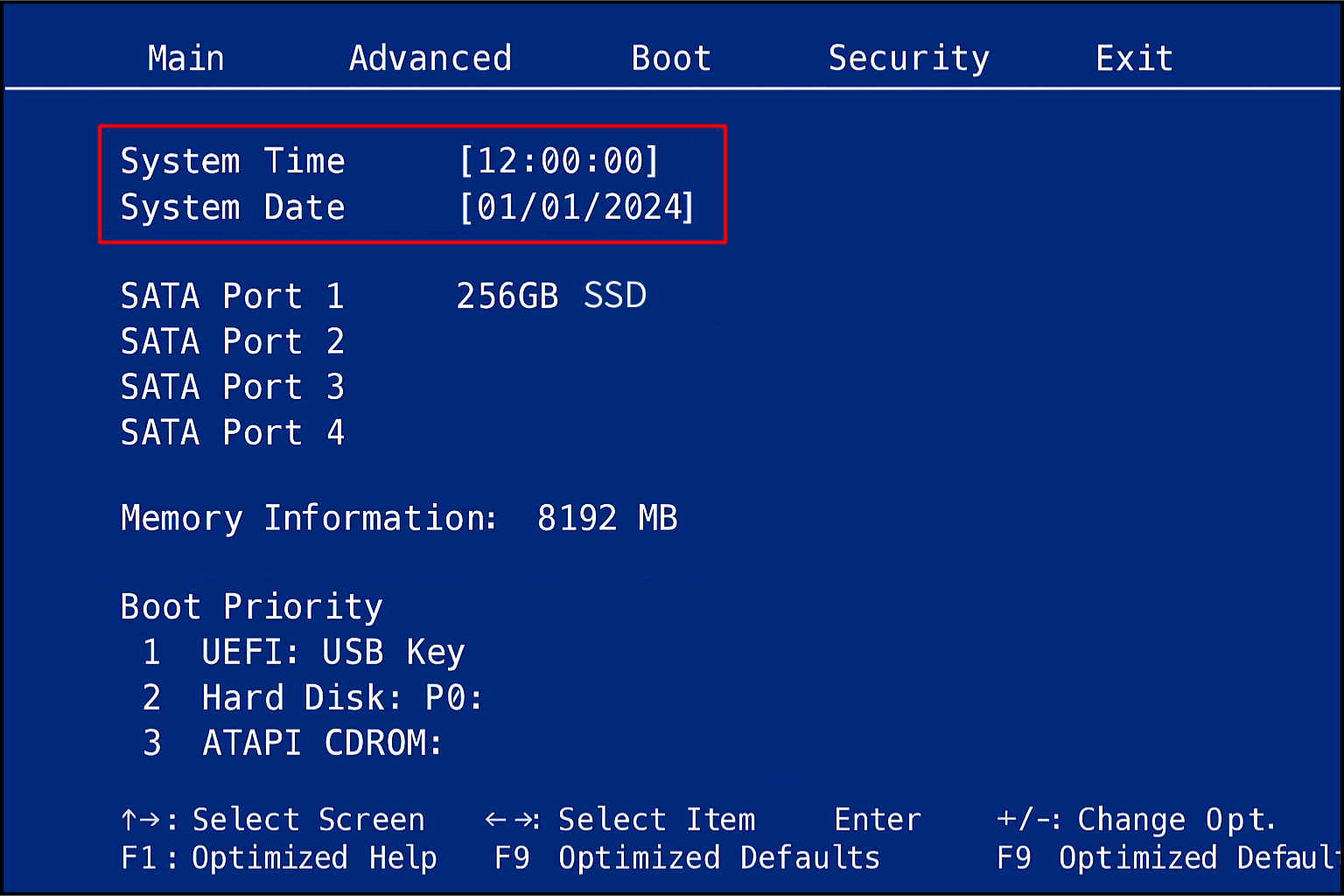
※あくまでイメージです。
3.起動順序(Boot Priority)を確認する
「Boot」タブにある「Boot Priority」や「Boot Order」の設定を確認します。通常は「SSD」や「HDD」が最優先になっている必要があります。間違って「USB」や「ネットワーク起動」が先になっていると、うまく起動しないことがあります。
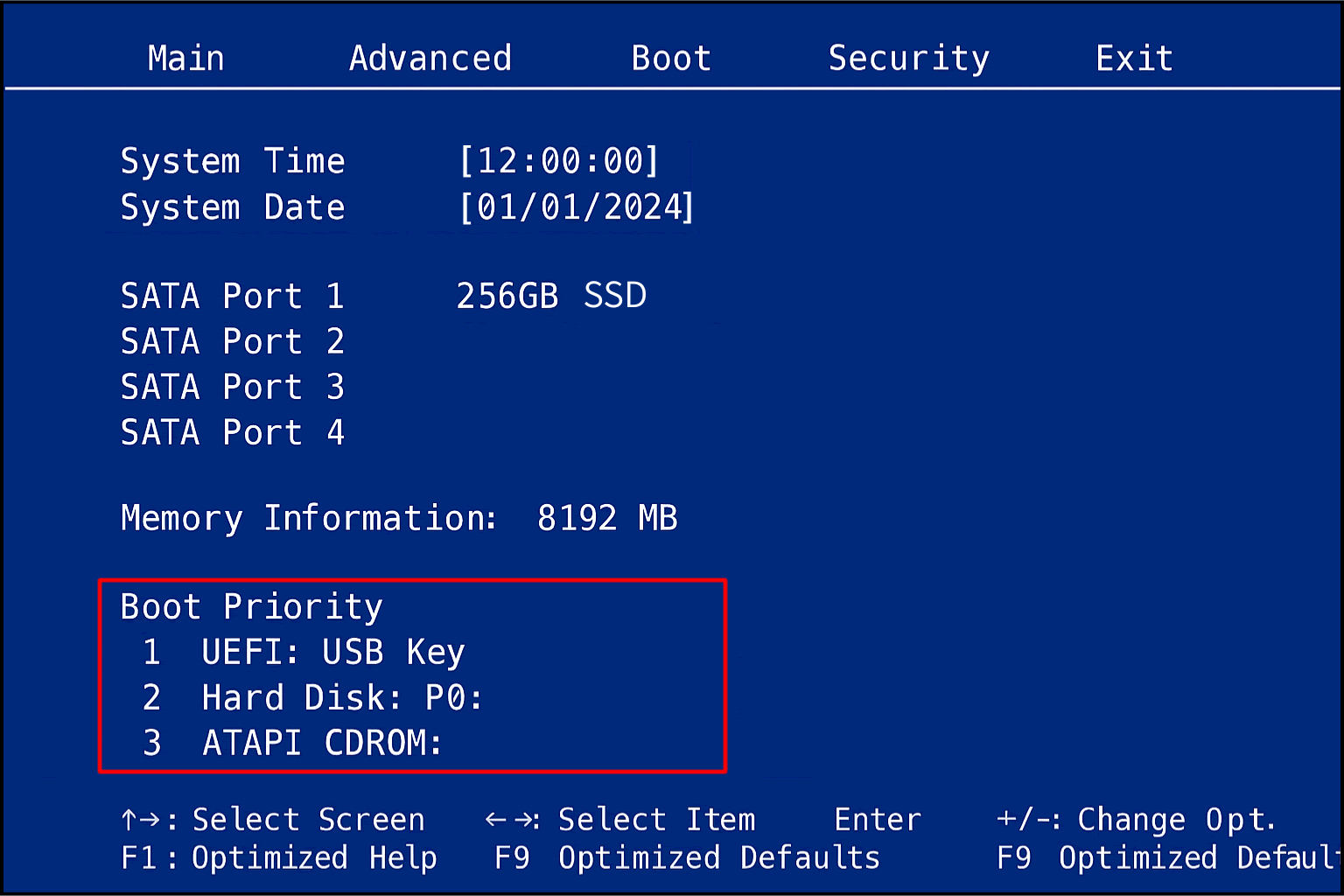
※あくまでイメージです。
4.設定を保存して終了
設定が終わったら、「Save & Exit」または「Exit Saving Changes」を選びます。
これでBIOS設定が保存され、通常通りWindows が起動します。
CMOS電離の寿命と交換タイミング
CMOS電池の寿命は一般的に 3〜5年 と言われていますが、実際には使用環境やPCの状態によって変わります。
以下のポイントを参考にしてください。
寿命を左右する要因
- 常時通電しているPC
電池の消耗は遅く、5年以上持つこともあります。 - 長期間未使用のPC
自然放電により、数年で電池切れになることがあります。 - 高温・湿度の環境
劣化が早まるため、保管場所にも注意が必要です。
交換のサイン
- 時計が頻繁にズレる
Windows起動後に時刻が大きく狂っている場合は要注意。 - BIOS設定が毎回リセットされる
起動順序やカスタム設定が保存されない。 - エラーメッセージが表示される
「CMOS Checksum Error」や「Date/Time Not Set」など。
交換タイミングの目安
- 購入から3年以上経過
特に中古PCは最初に確認するのがおすすめ。 - 長期保管後の再利用時
起動前に電池をチェック。 - BIOSエラーが出たら即交換
放置すると起動不良や設定トラブルの原因になります。
予防策
- 長期保管する場合は、定期的に電源を入れる。
- 交換前にBIOS設定をメモしておくと安心。
よくある質問
Q1. CMOS電池はどこで買える?
→ 家電量販店やネット通販で「CR2032」などの型番で購入可能。
Q2. 交換に必要な工具は?
→ 固定されているネジの規格に合ったドライバーと静電気防止グッズがあれば安心。
Q3. CMOS電池交換でデータは消える?
→ いいえ、CMOS電池はBIOS設定を保持するだけなので、Windowsやファイルのデータは消えません。
Q4. ノートPCのCMOS電池交換は自分でできる?
→ 機種によります。分解が必要な場合はメーカーのマニュアルを確認し、難しければ修理サービスを利用しましょう。
Q5. CMOS電池切れを放置するとどうなる?
→ 時計ズレやBIOS初期化が続き、起動不良やネット接続エラーの原因になります。早めの交換がおすすめです。
まとめ
CMOS電池は小さな部品ですが、時計やBIOS設定を保持する重要な役割を担っています。
時計ズレやBIOS初期化のトラブルが起きたら、まずCMOS電池を疑ってみましょう。
交換は簡単なので、ぜひチャレンジしてください!
パソコン買うならPC WRAP
仕事用・プライベート用問わず、PC購入でお困りの際はPC WRAPにご相談ください。
独自の長期3年保証や、どのような理由でも返品可能なお気楽返品サービスで、あなたのPCライフを徹底サポートします。

インターネット・コンピュータランキング

パソコンランキング

Windowsランキング
↑↑ブログ継続の励みになります!ポチッと応援!















